4 methoden: verwijderde WhatsApp-berichten herstellen
Sociale media zijn nuttig om mensen te helpen contact te maken met hun vrienden en familieleden. WhatsApp is een van de meest populaire apps voor sociale media. De app wordt gebruikt voor spraakoproepen, videogesprekken, sms-berichten, het delen van verhalen, belangrijke documentoverdracht, enz. Om deze bestandsoverdrachten en sms-berichten te beveiligen, heeft WhatsApp ze als back-up opgeslagen.
Het komt sporadisch voor dat mensen belangrijke sms-berichten of bestanden verwijderen, maar wat als ze dit per ongeluk doen? Hoe verwijderde WhatsApp-berichten dan te herstellen? Op basis van deze opkomende controverse is het artikel georganiseerd met tips en methoden om de WhatsApp-herstelapp te gebruiken.
De functionaliteiten van sociale media zijn tegenwoordig zo streng en het herstellen van verwijderde berichten is niet eenvoudig. Dus wetende ‘hoe verwijderde WhatsApp-chat te herstellen?’ zal een levensreddende hack zijn. Zelfs als je geen idee hebt over WhatsApp-herstel, zal dit artikel je helpen onbekende feiten te kennen over het eenvoudig herstellen van WhatsApp-gegevens.
Deel 1: Tips die u moet weten voordat u WhatsApp-berichten verwijdert
1.1 Maak regelmatig een back-up van je WhatsApp
Zorg ervoor dat uw WhatsApp-chatback-upoptie is ingesteld op dagelijks. Deze optie is een must als u uw reguliere chats en documenten wilt volgen. Zonder back-up krijgt u uw verwijderde berichten in de toekomst niet meer.
1.2 WhatsApp gebruiken op mobiel en pc
WhatsApp is niet beperkt tot je telefoon. Je kunt WhatsApp op je pc gebruiken en hiervoor moet je QR-codes van je pc naar je mobiele telefoon scannen. Je telefoon moet ingeschakeld blijven en een internetverbinding hebben als je WhatsApp op pc wilt gebruiken.
1.3 Sla afbeeldingen/video’s automatisch op voor favoriete chats
WhatsApp geeft je de mogelijkheid om automatisch te downloaden. Telkens wanneer je favoriete WhatsApp-contacten je afbeeldingen of video’s sturen, worden deze automatisch gedownload en heb je hiervoor geen back-upoptie nodig.
1.4 WhatsApp-gegevensrapport downloaden
WhatsApp biedt aan om je gegevens te downloaden. Je kunt het op elk moment downloaden. Het downloaden duurt even nadat u het gegevensrapport hebt opgevraagd.
1.5 Chats archiveren
Deze optie verwijdert uw sms-berichten niet, maar zorgt ervoor dat de berichten van het startscherm verdwijnen. Je vindt gearchiveerde berichten onderaan je chatlijst.
Deel 2: 4 methoden om verwijderde WhatsApp-berichten te herstellen [Android & iOS]
Wat als iemand per ongeluk WhatsApp-chats verwijdert? Als een van uw WhatsApp-chats is verwijderd, hoe kunt u deze dan gemakkelijk herstellen? De oplossing is WhatsApp-herstel en back-up. Het herstellen van WhatsApp-teksten na verwijdering is eenvoudig als je eerder je chatback-upoptie hebt ingeschakeld. Vergeet niet om het anders in te schakelen, en alle herstelmethoden zullen mislukken! Er zijn enkele bekende methoden die u kunt volgen om uw WhatsApp-teksten en -gegevens eenvoudig te herstellen. Hier zijn de methoden:
Methode 1: Herstel verwijderde WhatsApp-chats via cloudback-up
U kunt veel manieren vinden om verwijderde WhatsApp-berichten eenvoudig van een cloudback-up te herstellen. De meest gebruikte manier is om het te herstellen via het standaard herstelproces. Als u de techniek wilt weten voor het herstellen van verwijderde WhatsApp-chat via cloudback-up, zijn hier de stappen die u kunt volgen –
Stap 1: Installeer WhatsApp opnieuw en start het op je Android-telefoon
Stap 2: U ziet de knop AKKOORD EN DOORGAAN, tik erop en ga verder. U moet uw gebruikte telefoonnummer invoeren waaraan uw account is gekoppeld en dit bevestigen
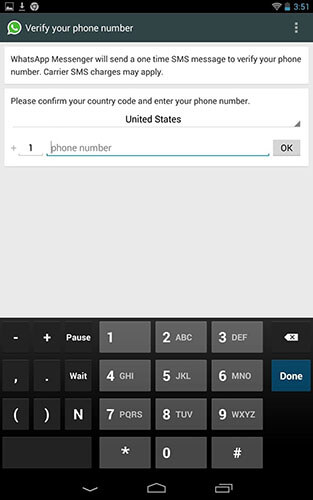
Stap 3: Je ontvangt een verificatiecode via sms en als je hetzelfde nummer gebruikt, verifieert je WhatsApp automatisch je account. U hoeft de verificatiecode niet in te voeren, aangezien WhatsApp deze zelf uit de tekst leest
Stap 4: Deze stap is BELANGRIJK! Nadat u de code van een mobiel sms-bericht hebt geverifieerd, vindt u een optie met de naam ‘RESTORE’. Tik op de herstelknop om je WhatsApp-sms-berichten te herstellen vanuit een cloudback-up. Als u doorgaat, moet u uw naam na de restauratie vermelden

Methode 2: Herstel verwijderde WhatsApp-chats met de lokale back-up van Android
U kunt uw WhatsApp-sms-berichten herstellen vanaf de lokale back-up van Android. Je hebt deze back-up nodig als je Google-cloudback-up is overschreven en je per ongeluk je chats hebt verwijderd. Wilt u chats herstellen van de lokale back-up van Android? Even kijken –
Stap 1: Je moet naar Bestandsbeheer van je Android-telefoon gaan. Je vindt een map met de naam WhatsApp. Tik erop en je krijgt een databasemap. Deze map bevat alle WhatsApp-back-upbestanden lokaal
Stap 2: In Database is er een bestand met de naam msgstore.db.crypt12, hernoem het met msgstore_BACKUP.db.crypt12. Het bestand moet hernoemd worden om het overschreven probleem te voorkomen, en het bevat al je recente back-ups
Stap 3: Wanneer u op msgstore_BACKUP.db.crypt12 tikt, vindt u daar een heleboel bestanden. Het formaat dat zal worden opgemerkt is msgstore-YYYY-MM-DD.1.db.crypt12. Het enige wat u hoeft te doen is het meest recente bestand van allemaal te selecteren en het te hernoemen met msgstore.db.crypt12
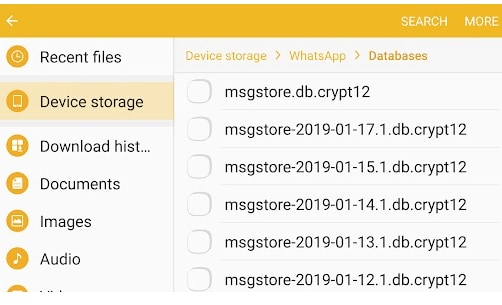
Stap 4: BELANGRIJKE stap. Na het opvolgen van stap 3, open je nu je Google Drive op je smartphone en tik je op het hamburger icoon (drie verticale rijen zie je). Tik vervolgens op Back-ups. Je moet de WhatsApp-back-up daar verwijderen. Dit voorkomt dat uw telefoon krachtig een back-up van gegevens van WhatsApp maakt. Je telefoon kan nu lokaal een back-up maken van WhatsApp-chats
Stap 5: Verwijder WhatsApp nu en installeer het opnieuw. Start het zoals we hebben uitgelegd in methode 1. Hier vindt u de optie om gegevens van lokale back-up te herstellen, omdat WhatsApp van mening is dat er geen cloudgegevens bestaan
Stap 6: Tik op de herstelknop en je krijgt al je verwijderde chats lokaal
Methode 3: Probeer WhatsApp Recovery Apps [de beste manier]
DrFoneTool – WhatsApp-overdracht
DrFoneTool – WhatsApp-overdracht is een georganiseerde app voor het herstellen van WhatsApp-tekstberichten. De app maakte WhatsApp-overdracht, chatherstel en back-up zo gemakkelijk en soepel. U kunt chats rechtstreeks van uw iPhone/iPad/Android naar iPhone/iPad/Android herstellen. Je hebt slechts 1 klik nodig om niet alleen chats maar ook bijlagen over te zetten.

DrFoneTool – WhatsApp Transfer ondersteunt herstel WhatsApp-chats als je een back-up hebt. De algoritmen ondersteunen u om 15 bestanden samen te selecteren en naar de ontvanger te sturen. Volg gewoon de onderstaande stappen om te leren hoe u DrFoneTool – WhatsApp Transfer kunt gebruiken.
Stap 1: Open DrFoneTool op je pc, kies WhatsApp Transfer en verbind je Android met een USB-kabel.

Stap 2: Kies WhatsApp-teksten en -bijlagen en het zal ze scannen voor back-up en herstel

Stap 3: Je verwijderde WhatsApp-gegevens worden in het volgende venster weergegeven. Je moet de chats en bijlagen kiezen die je nodig hebt om te herstellen en op OK tikken. Uw geselecteerde bestanden en chats worden daarna hersteld.

Methode 4: Wa-herstel
Deze app zal je op de hoogte stellen nadat je het WhatsApp-bericht hebt verwijderd. De app stelt het verwijderde bonnennummer in en bewaakt het. Het toont je de optie om de chat onmiddellijk te herstellen of niet? Als u doorgaat met OK, zal de app het verwijderde bericht voor u herstellen. Simpel, niet?
Conclusie:
‘Hoe verwijderde WhatsApp-chat herstellen?’ is een kwestie van het tijdperk van de sociale media. Belangrijke teksten kunnen worden verwijderd en dat zal professionals veel ellende bezorgen. Dit artikel specificeert niet alleen WhatsApp-trucs en tips, maar ontvouwde ook enkele life-hack-methoden voor je. Stap voor stap zijn foto’s afgebeeld om u de visualisatie te geven. Volg elke stap zoals ze worden genoemd om een beter resultaat te krijgen. Persoonlijk is DrFoneTool – WhatsApp Transfer de beste herstel-app die iemand ooit in zijn leven kan gebruiken. Het is gemakkelijk, eenvoudig en gebruiksvriendelijk. Je kunt het proberen, en je zult weten waarom dit het beste is!
Laatste artikels